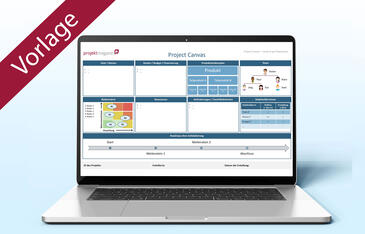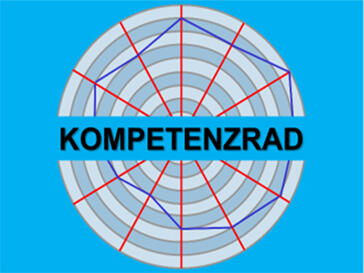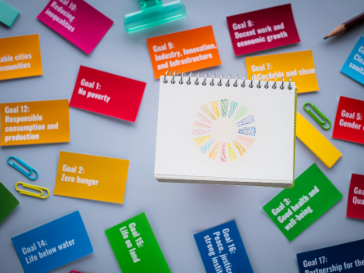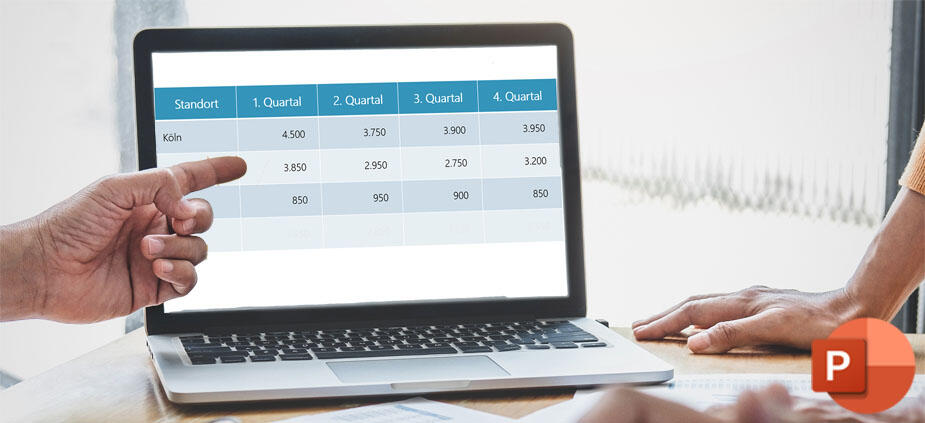
Inhalte auch später noch problemlos bearbeiten PowerPoint - Tabellen geschickt animieren
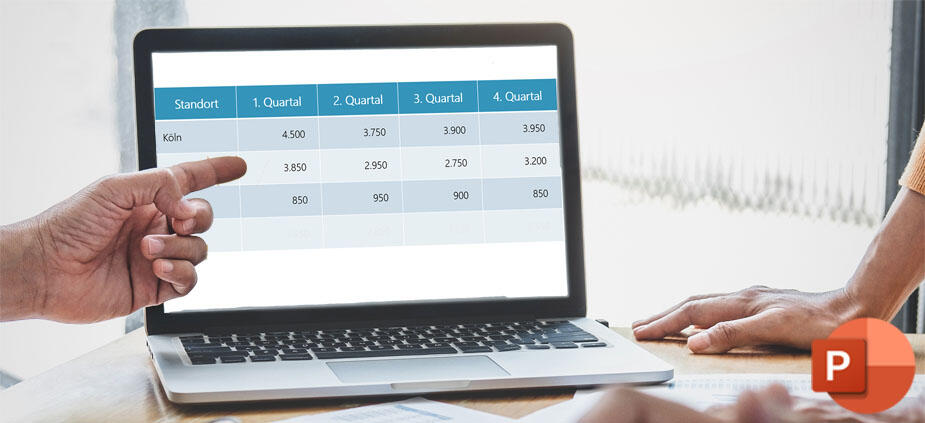
Mit PowerPoint lassen sich verschiedenste Folieninhalte animieren – nur Tabellen gehören nicht dazu. Wer zum Ziel kommen will, muss deshalb einen Umweg gehen. Die hier vorgestellte Technik ist leicht umzusetzen und vielseitig in der Anwendung.
Management Summary
Als Mitglied erhalten Sie die wichtigsten Thesen des Beitrags zusammengefasst im Management Summary!
Inhalte auch später noch problemlos bearbeiten PowerPoint - Tabellen geschickt animieren
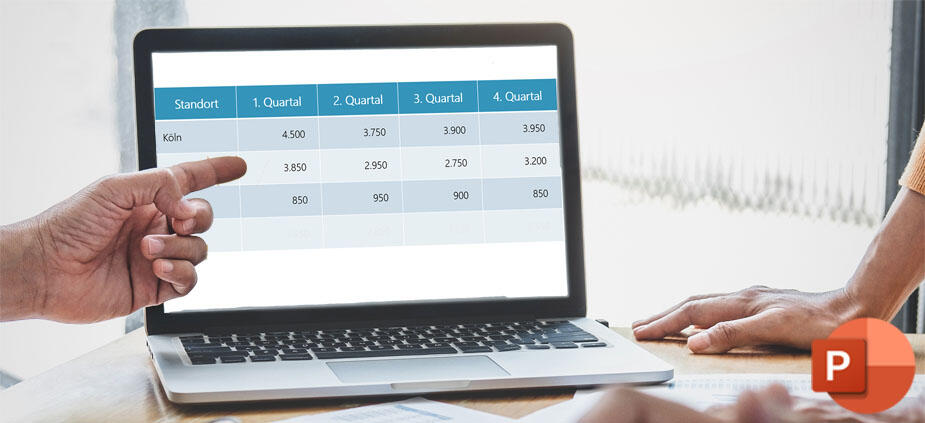
Mit PowerPoint lassen sich verschiedenste Folieninhalte animieren – nur Tabellen gehören nicht dazu. Wer zum Ziel kommen will, muss deshalb einen Umweg gehen. Die hier vorgestellte Technik ist leicht umzusetzen und vielseitig in der Anwendung.
Management Summary
Als Mitglied erhalten Sie die wichtigsten Thesen des Beitrags zusammengefasst im Management Summary!
Gerade beim Präsentieren von Tabellen ist das Publikum schnell von der Informationsmenge überfordert. Abhilfe schafft es, wenn die Daten zu Beginn nicht vollständig zu sehen sind, sondern nach und nach – entweder zeilen- oder spaltenweise – eingeblendet werden. In PowerPoint lässt sich das allerdings auf direktem Weg nicht erreichen, denn es gibt keine Einstellung, um Tabellen per Animation schrittweise aufzubauen. Dieses Ziel erreichen Sie nur über Umwege.
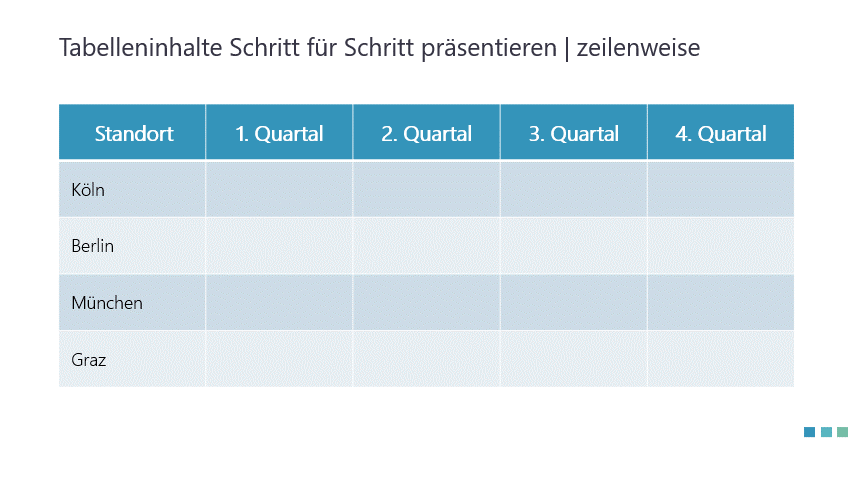
Häufig eingesetzte Techniken
Eine schnelle und einfache Lösung ist das Anlegen von Folienduplikaten. Bei dieser Technik duplizieren Sie die Tabellenfolie mit Strg + Umschalt + D so oft, wie diese Zeilen bzw. Spalten enthält. Anschließend entfernen Sie Folie für Folie die Inhalte, die Sie nicht von Anfang an zeigen möchten. Auf der ersten Folie z.B. alle Werte bis auf die Spalten- und Zeilenüberschriften, auf den nächsten Folien dann die Inhalte der einzelnen Spalten oder Zeilen. Weisen Sie den Folienduplikaten einen schlichten Folienübergang wie Verblassen zu und Sie haben mit überschaubarem Aufwand die gewünschte Wirkung erzielt.
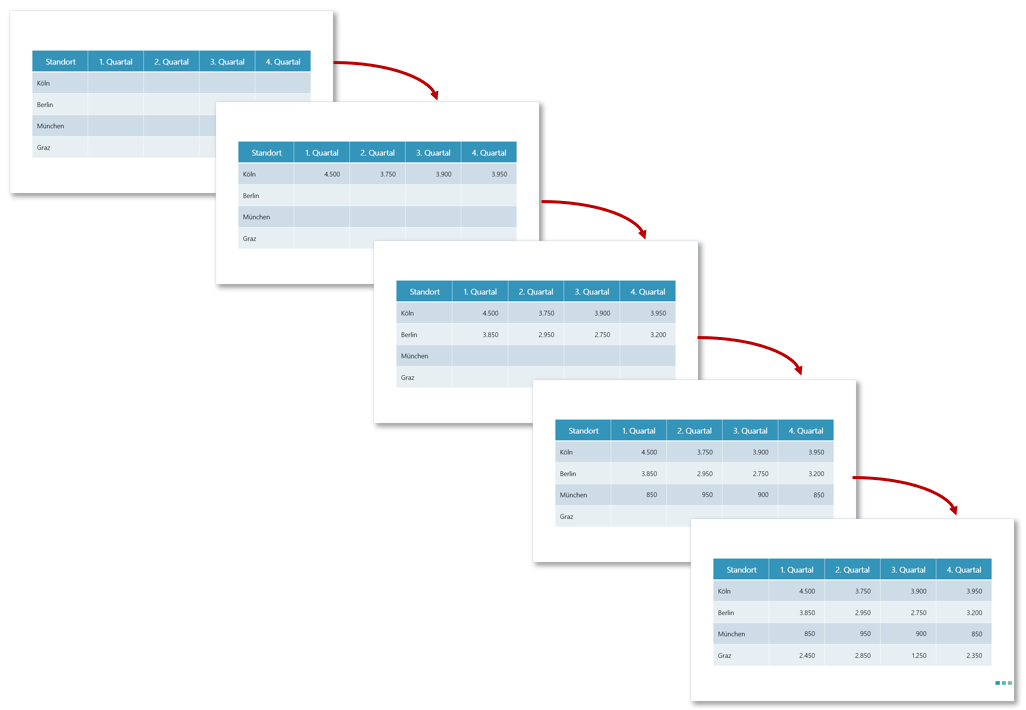
Doch was passiert, wenn sich die Inhalte in der Originaltabelle ändern oder neue hinzukommen? Dann müssen Sie die Änderungen nicht nur in der Originaltabelle, sondern auch auf allen Folienduplikaten vornehmen. Das bedeutet Arbeitsaufwand und birgt die Gefahr, dass sich Fehler einschleichen.
Ähnlich ist es bei der ebenfalls oft beschriebenen Technik, eine Tabelle in ein Bild umzuwandeln, es anschließend in Einzelteile aufzulösen und diese zu animieren. Auch bei diesem Vorgehen ist es schwierig beziehungsweise nahezu unmöglich, das Zahlenmaterial im Nachhinein nochmals abzuändern.
Eine Spur nachhaltiger: die Abdecktechnik
Denselben Effekt wie bei den beiden zuvor genannten Methoden, nur eine Spur nachhaltiger in Bezug auf die Originaltabelle, erzielen Sie mit der hier vorgestellten Abdecktechnik. Decken Sie die Tabelleninhalte zunächst mit passenden Formen in der Farbe des Tabellenhintergrunds ab und lassen Sie diese dann während der Bildschirmpräsentation schrittweise durch eine Beenden-Animation verschwinden. Das Ergebnis wirkt für das Publikum wie eine Animation.
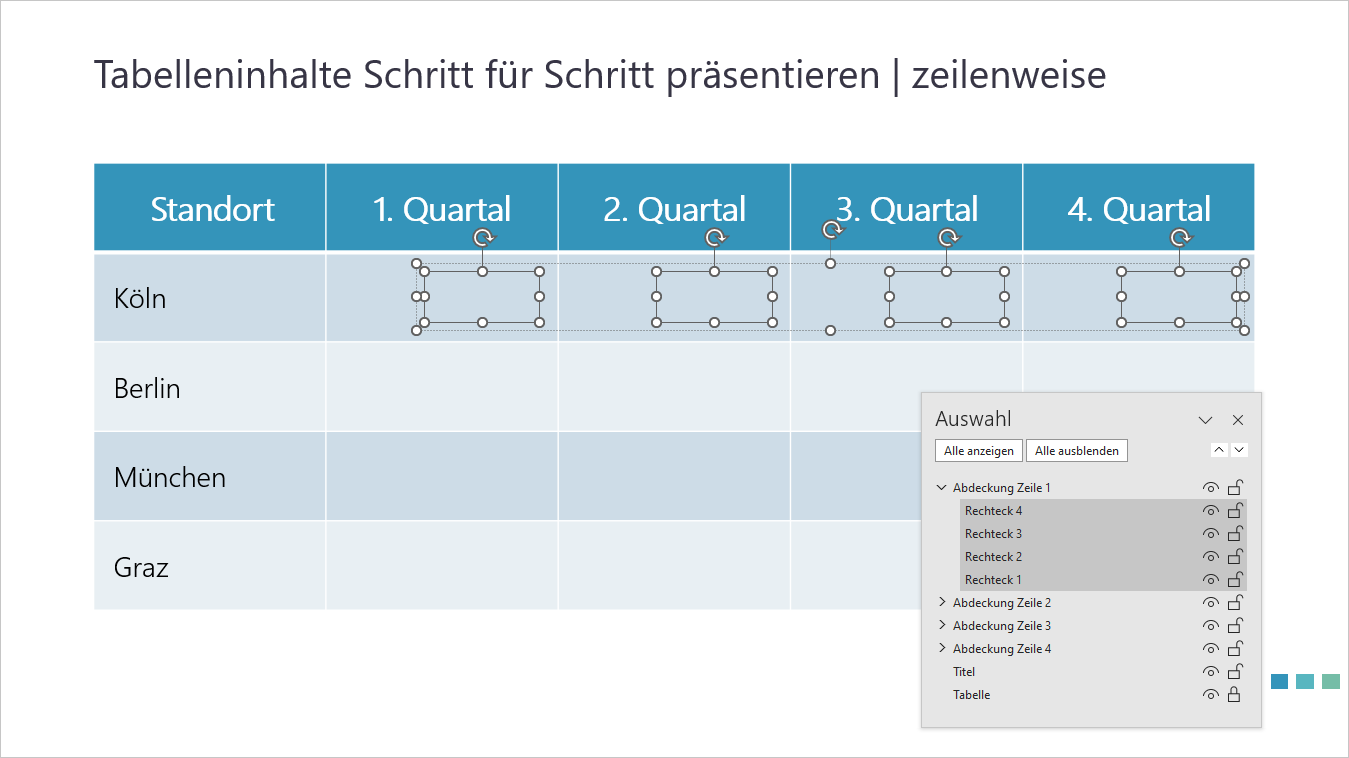
Vorteile der Abdecktechnik
- Alle Informationen stehen auf einer einzigen Folie. Sie können die Werte der Tabelle daher nachträglich mit wenig Aufwand anpassen.
- Um die Inhalte der Tabelle zu ändern, lassen sich die Abdeckungen temporär aus- und anschließend wieder einblenden. Die vorher gesetzten Animationen bleiben bestehen.
- Die Abdecktechnik funktioniert auch mit anderen Objekten sowie mit Tabellen, die aus Excel nach PowerPoint importiert wurden.
Die Abdeckungen in 4 Schritten erstellen
Schritt 1: Mit der Dupliziertechnik schnell zum Ziel
Erstellen Sie zunächst wie gewohnt Ihre Tabelle oder übernehmen Sie eine Tabelle aus Excel. Decken Sie anschließend Inhalte, die Sie nicht von Anfang an zeigen möchten, mit passenden Formen ab. Die Farbe spielt dabei zunächst noch keine Rolle, sie wird später angepasst (Bild 4).
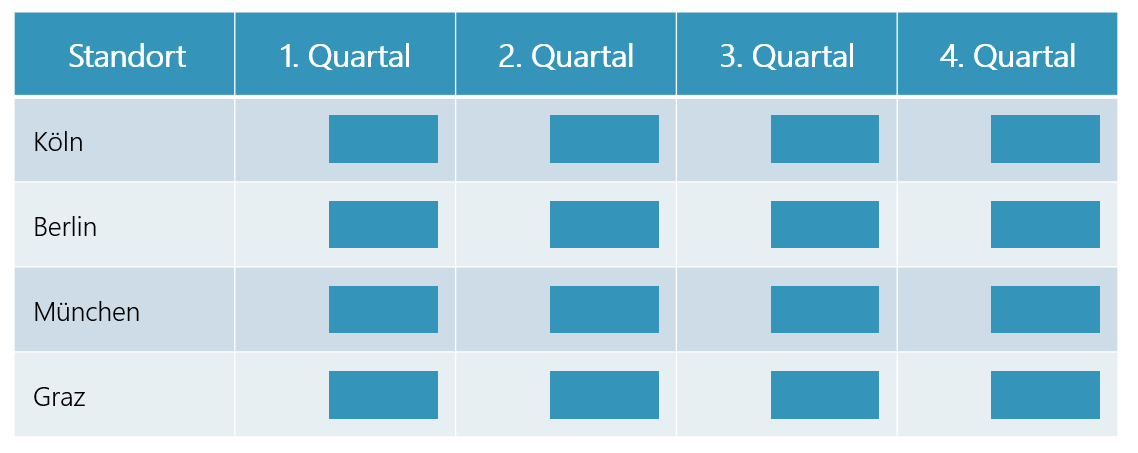
Um ein und dasselbe Objekt mehrfach auf der gleichen Folie zu erstellen und anzuordnen, ist das Duplizieren der perfekte Weg. Der Befehl kombiniert zwei Aktionen, denn PowerPoint merkt sich beim Kopieren den Abstand zum Original. Genau das wird benötigt, um die Abdeckung für die Tabellenzellen schnell zu erstellen.
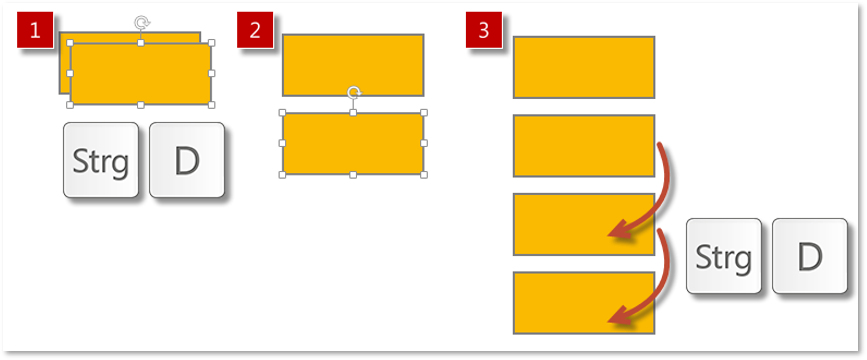
So wenden Sie die Dupliziertechnik an:
- Erstellen Sie zunächst über den Formenkatalog das erste Rechteck für die Abdeckung der Werte in der Zelle Köln / 1. Quartal.
- Markieren Sie dieses Rechteck und betätigen Sie die Tastenkombination Strg + D.
- PowerPoint erstellt nun automatisch ein Duplikat leicht versetzt über dem ersten Rechteck (1).
- Bewegen Sie das Duplikat per Maus oder Tastatur an die gewünschte Position. Für eine spaltenweise Abdeckung positionieren Sie das Duplikat in diesem Beispiel über die Werte der Zelle Berlin / 1. Quartal. Die Intelligenten Führungslinien von PowerPoint helfen Ihnen beim korrekten Ausrichten der Rechtecke.
- Ganz wichtig: Lassen Sie das Duplikat markiert, sonst war alles umsonst und Sie müssen neu beginnen. PowerPoint merkt sich bei dieser Aktion die Entfernung zum Original. Sobald Sie nun erneut Strg + D drücken, erscheint die nächste Kopie mit gleichem Abstand zum Vorgänger, und automatisch sind die Werte von München / 1. Quartal von einem neuen Rechteck überlagert.
- Wiederholen Sie die Tastenkombination Strg + D noch einmal,um den letzten Wert in der ersten Tabellenspalte abzudecken.
- Sobald die erste Spalte komplett mit Rechtecken abgedeckt ist, marken Sie alle Rechtecke der ersten Spalte und starten den Dupliziervorgang erneut, um die drei Spalten auf der rechten Seite komplett abzudecken.
- Damit sind alle Werte in der Tabelle mit Rechtecken wie in Bild 4 überlagert.
Schritt 2: Bilden Sie passende Gruppierungen und vergeben Sie eindeutige Bezeichnungen
Im nächsten Schritt entscheiden Sie, wie Sie Ihre Werte präsentieren möchten. Möchten Sie Ihre Tabelleninhalte zeilenweise erscheinen lassen, fassen Sie jeweils die Rechtecke einer Zeile über die Tastenkombination Strg + Umschalt + G zu einer Gruppe zusammen. In dem Fall, dass die Inhalte spaltenweise erscheinen sollen, verfahren Sie entsprechend mit den Rechtecken jeder Spalte.
Sofort weiterlesen und testen
Erster Monat kostenlos,
dann 24,99 € pro Monat
-
Know-how von über 1.000 Profis
-
Methoden für alle Aufgaben
-
Websessions mit Top-Expert:innen